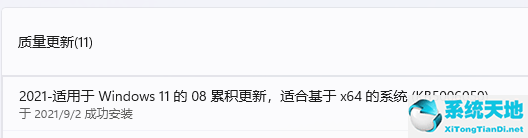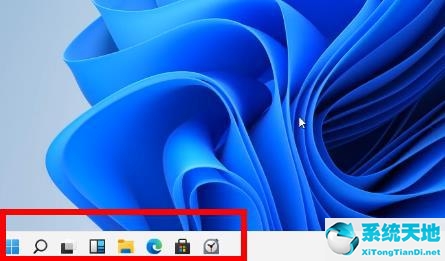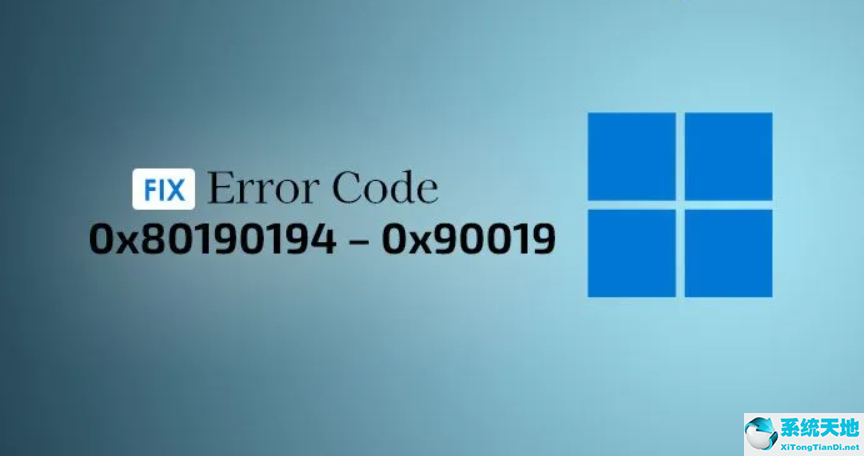今天,许多用户报告说Win11更新后任务栏消失或卡住。随后,微软也发文称正在调查Dev和Beta频道中关于开始和任务栏无响应以及操作系统的设置和其他区域无法加载的报告。
在修复更新正式发布之前,让我们为您带来解决Win11任务栏问题的解决方案。

Win11任务栏故障排除:
Ctrl shift esc调出任务管理器,文件-运行“C:/Windows/System32/control . exe”打开控制面板,找到日期和时间,将其调整为9月4日,然后关闭internet同步。
重启电脑。
通过Ctrl Shift Esc或Ctrl Alt Delete打开任务管理器;
单击文件-运行新任务并输入Control打开控制面板;
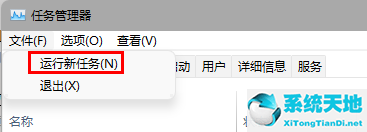 任务管理器-文件-运行新任务
任务管理器-文件-运行新任务
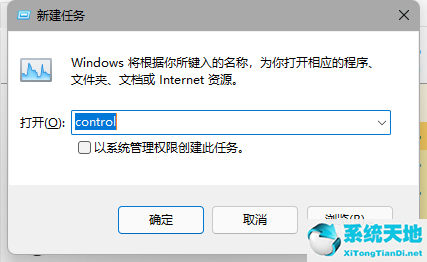 输入Control打开控制面板。
输入Control打开控制面板。
在时钟和区域中将日期更改为9月4日或更晚,关闭同步时间并重新启动计算机。
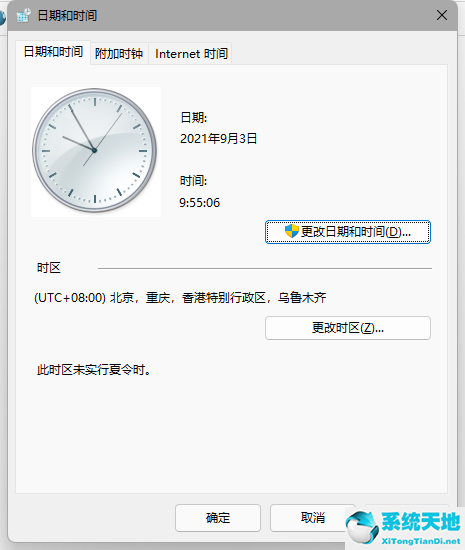
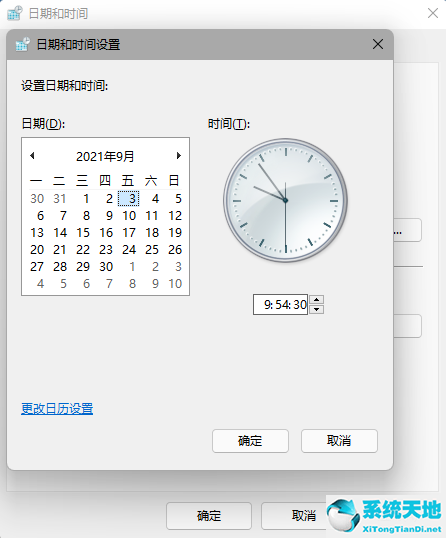 修改日期
修改日期
根据IT之家用户@yeweimei的测试,用户可以通过上述方法进入控制面板-日期和时间,将授时服务器的地址更改为ntp.ntsc.ac.cn(中国科学院国家授时中心),然后重启计算机即可解决该问题。
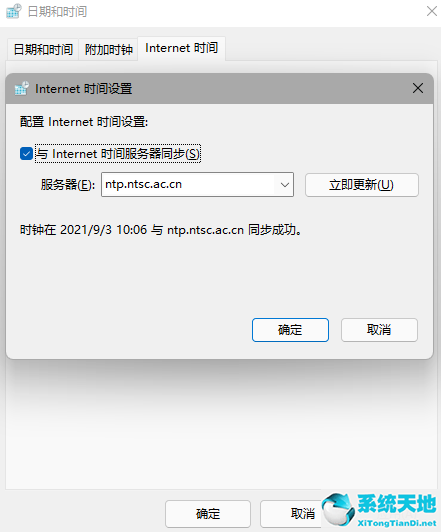 Microsoft官方修复方法:
Microsoft官方修复方法:
通过Ctrl Alt Delete打开任务管理器;
单击任务管理器底部的“详细信息”展开任务管理器;
单击文件并选择运行新任务;
在“打开”中输入“cmd”;
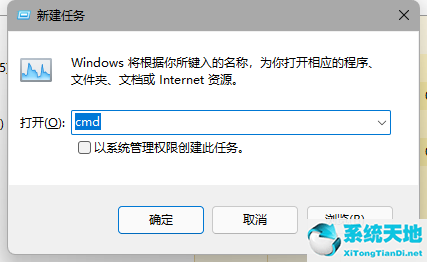 粘贴以下内容:
粘贴以下内容:
reg delete HKCU/SOFTWARE/Microsoft/Windows/CurrentVersion/IrisService /f shutdown -r -t 0
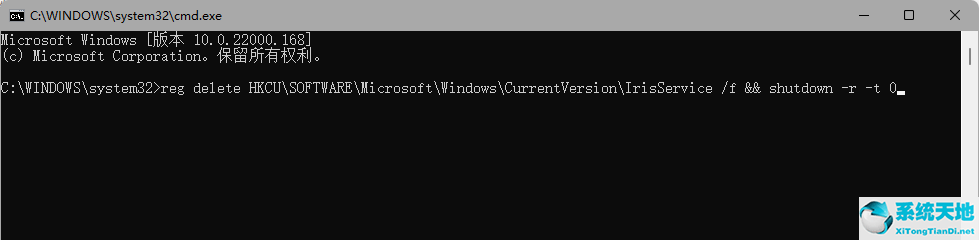 单击回车键,用户的电脑将重新启动。重启后,一切都应该恢复正常。
单击回车键,用户的电脑将重新启动。重启后,一切都应该恢复正常。